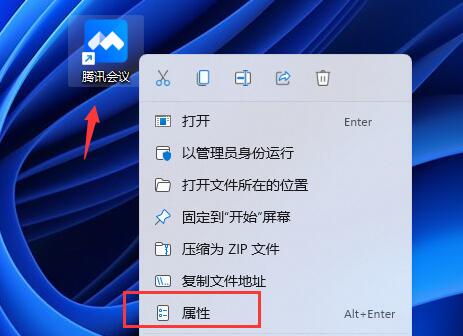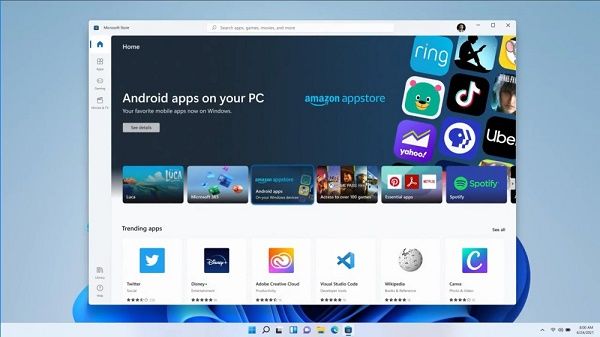Win11文件资源管理器总是崩溃怎么回事?文件资源管理器崩溃解决教程
最近,一些更新win11的朋友报告说,他们的文件浏览器总是崩溃。发生了什么事?非常影响操作。可能的问题是双击“这台电脑”进入时,会出现Windows Explorer不响应的问题,或者打开文件对话框选择文件时,任何软件总是会崩溃。
首先,检查Windows更新
打开设置。
转到窗口更新。
选择检查更新。
使用此选项,您的操作系统将自动推荐并修复问题,例如导致Windows 11文件资源管理器崩溃的损坏设置。
其次,重新启动Windows 11文件资源管理器
按键盘上的Ctrl+Alt+Delete,然后选择任务管理器。
单击进程选项卡,搜索文件资源管理器,然后选择它。
单击重启按钮。
第三,调整文件资源管理器选项
打开控制面板。
在右上角的搜索栏中,键入文件资源管理器选项并将其打开。
选择常规选项卡。
文件资源管理器旁边:下拉菜单,然后选择此电脑选项。
单击应用,然后单击确定。
第四,使用Windows PowerShell执行一些命令
右键单击开始图标,然后选择窗口终端(管理)。
在PowerShell中,键入以下命令,然后执行它:修复-window simage-online-恢复运行状况。
等待过程完成。
重新启动计算机。
5.使用命令提示符防止Windows 11文件资源管理器崩溃。
单击开始按钮,键入命令提示符,然后右键单击它并选择以管理员身份运行。
在弹出窗口中,输入以下命令,然后输入:sfc /scannow
等待过程完成。
重新启动计算机。
此命令也称为系统文件检查器,允许您扫描和恢复Windows系统文件中的损坏。因此,如果您的Windows 11文件资源管理器崩溃,它肯定会有所帮助。
第六,清除缓存
单击开始按钮,键入控制面板,然后单击它。
在右上角的搜索栏中,键入文件资源管理器选项并将其打开。
选择常规选项卡,然后在隐私部分,单击清除,然后选择确定。
使用此选项,您将能够清除可能导致Windows 11文件资源管理器崩溃的历史记录。
这就是win11文件浏览器崩溃的解决方案。